Są prostsze sposoby korzystania z Twojego aplikacja pocztowa na Twoim Okna 1o tablet lub komputer. Jeśli obecnie używasz ekranu dotykowego tablet lub laptopa, który ma Okna 10 jest w nim zainstalowany, nie musisz już przechodzić przez różne etapy usuwania wiadomości, takich jak oznaczanie jej w lewym polu, klikając ikonę usuwania i wreszcie znajdź ją w koszu, dzięki czemu możesz ją usunąć na zawsze. Usuwanie wiadomości e-mail będzie teraz na wyciągnięcie ręki za jednym pociągnięciem machnięcia na odpowiedniej wiadomości.
Istnieje wiele działań, które można wykonać na wiadomości e-mail za pomocą akcji przeciągnięcia, czy to przenosząc wiadomość do inny folder, archiwizowanie go, usuwanie, oznaczanie jako przeczytane lub nieprzeczytane, a nawet oznaczanie wiadomości jako ważny. Pozwól nam przeprowadzić Cię przez kroki, jak pozbyć się niechcianych wiadomości e-mail, przesuwając je w lewo lub w prawo.
Przeczytaj także: Jak włączyć powiadomienia e-mail z alarmem dźwiękowym w systemie Windows 10?
Jak używać machnięcia do usuwania wiadomości e-mail w systemie Windows 10?
Krok 1:
Kliknij ikonę Start w lewym dolnym rogu pulpitu. Otwórz kafelek o nazwie Poczta nazwany pod tematem Życie w skrócie po prawej.
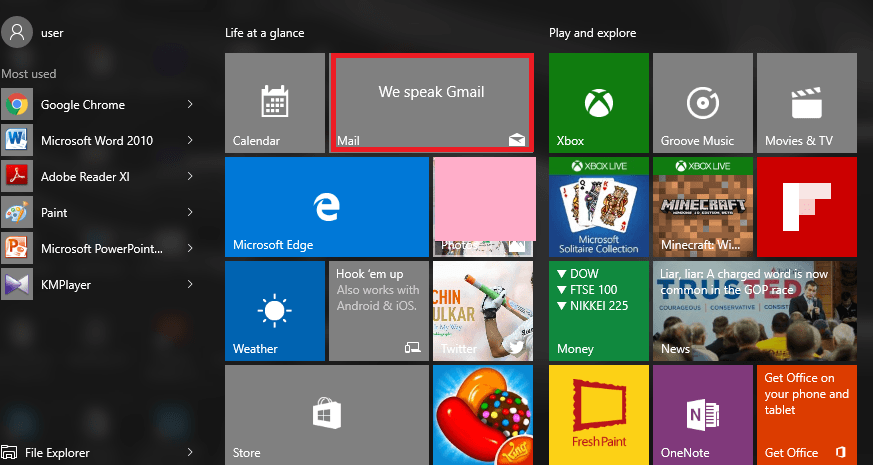
Krok 2:
Jeśli jesteś już zarejestrowany, Twoja poczta pojawi się bezpośrednio. W przeciwnym razie dodaj swoje konto, łącząc je z Outlookiem, Yahoo lub Gmailem, otwórz pocztę za pomocą nazwy użytkownika i hasła i zaakceptuj jego zasady.
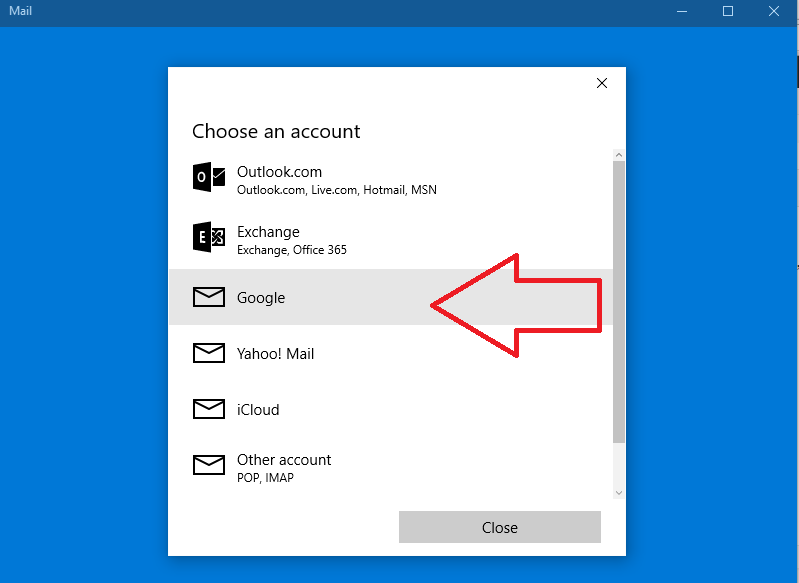
Krok 3:
Po otwarciu poczty kliknij opcję Ustawienia, która będzie oznaczona ikoną koła zębatego w lewym dolnym rogu.
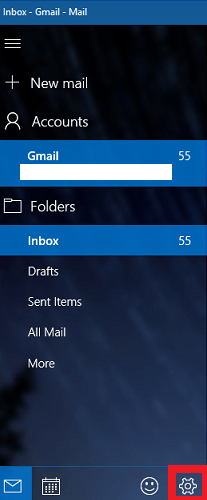
Krok 4:
W wyświetlonym menu przewiń w dół i znajdź Szybkie działania na swojej liście opcji. Kliknij na to.
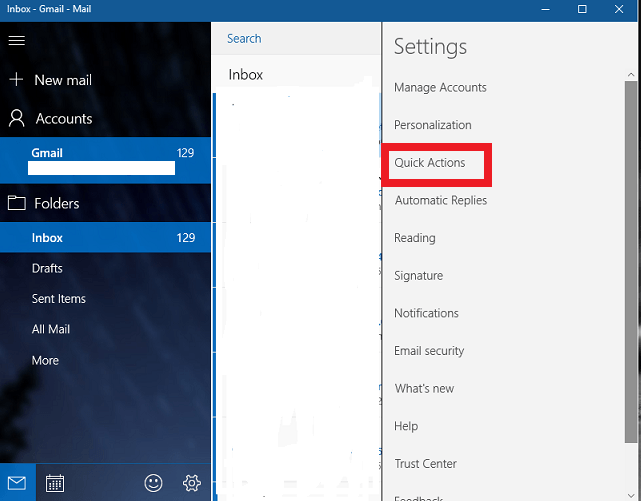
Krok 5:
Teraz musisz nacisnąć pasek obok Swipe i przełączyć go na stronę On. Dopiero wtedy możesz ustawić różne opcje Swipe.
Krok 6:
Wybierz opcję Kasować z Przesuń w lewo/wskaż menu. Domyślnie będzie ustawiony na Archiwum. Dzięki temu od teraz możesz usuwać e-maile, przesuwając palcem w lewo. Możesz także zmienić go na przesuwanie w prawo, zmieniając opcję na jego górze.
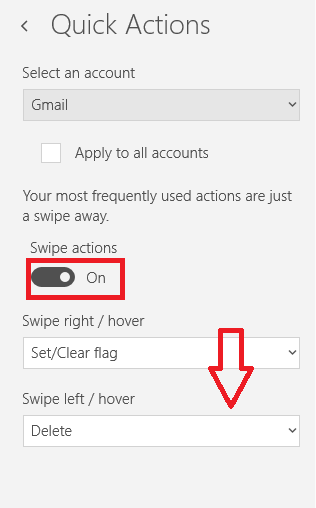
Krok 7:
Otwórz skrzynkę odbiorczą, przesuń niechcianą pocztę w lewo, a znajdziesz ją w folderze Kosz.
Od teraz oszczędzaj swój czas, korzystając z Okna 10 narzędzia w pełni.
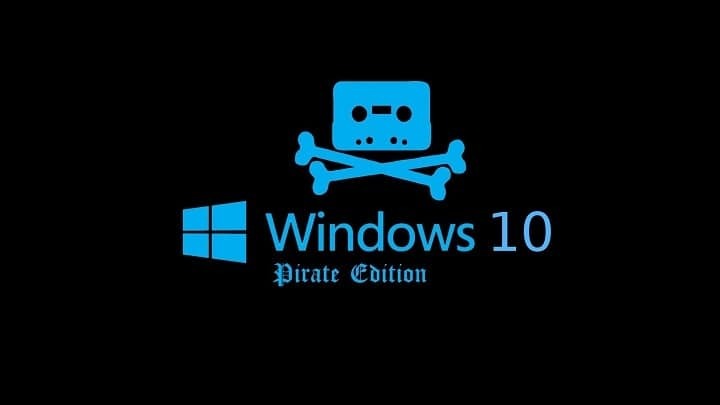
![Błąd wykonania Atibtmon.exe w systemie Windows 10 [KOMPLETNY PRZEWODNIK]](/f/abc91c6b7f6e64671e0c9e6901622d34.jpg?width=300&height=460)